本文将指导您在windows 10系统中恢复消失的“此电脑”(或“我的电脑”)桌面图标。
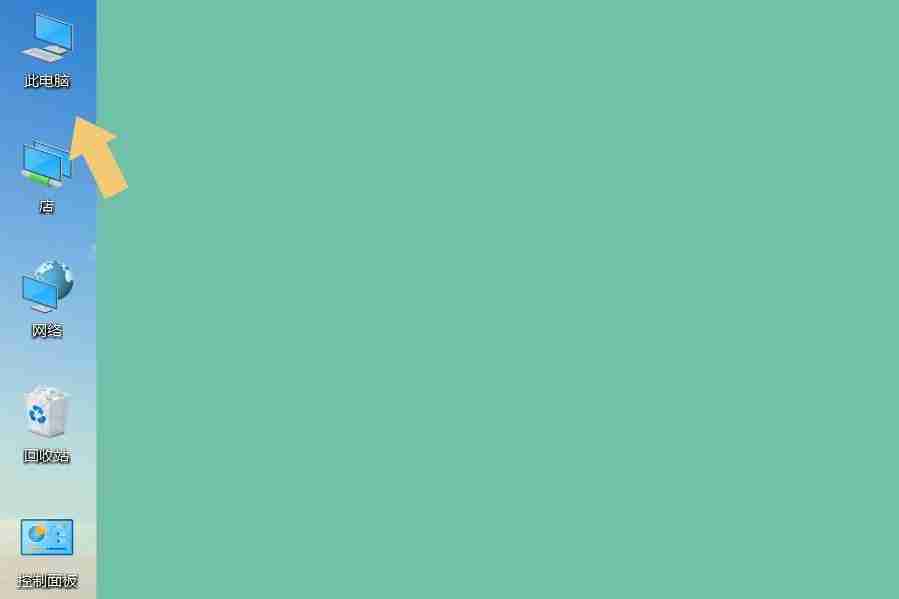
步骤一:打开系统设置
按下键盘上的“win+x”组合键,在弹出的菜单中选择“设置”。

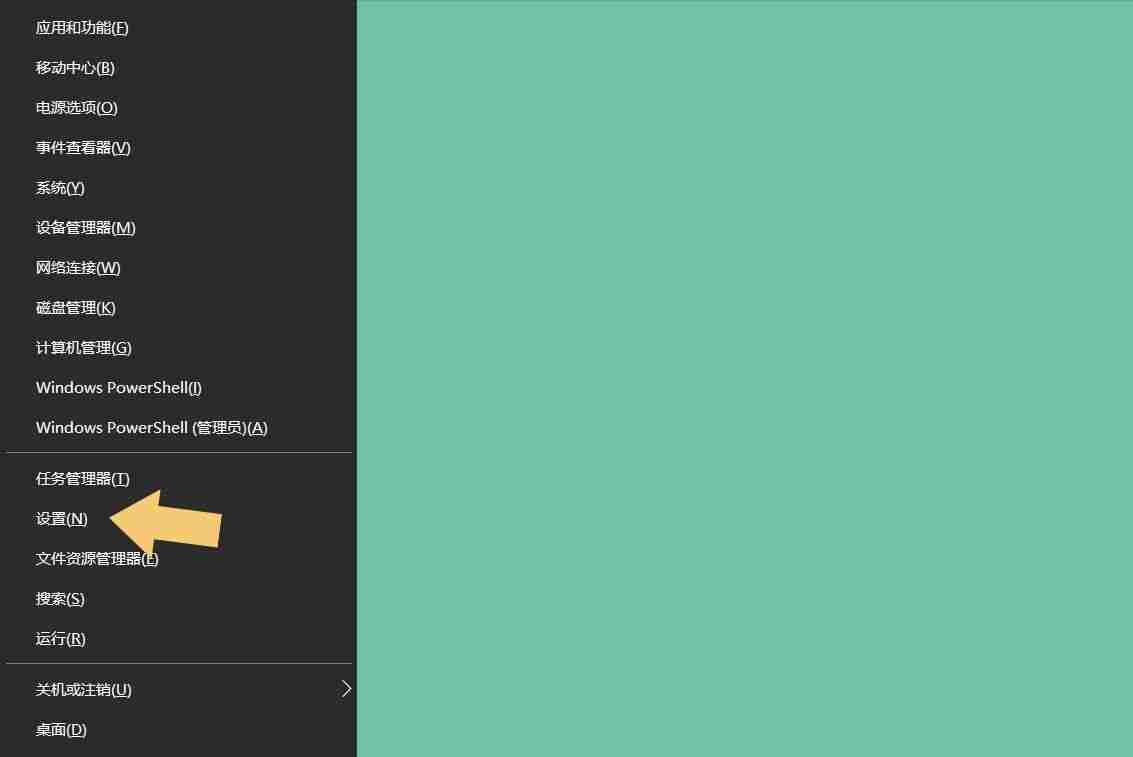
步骤二:进入个性化设置
在“设置”窗口中,找到并点击“个性化”选项。
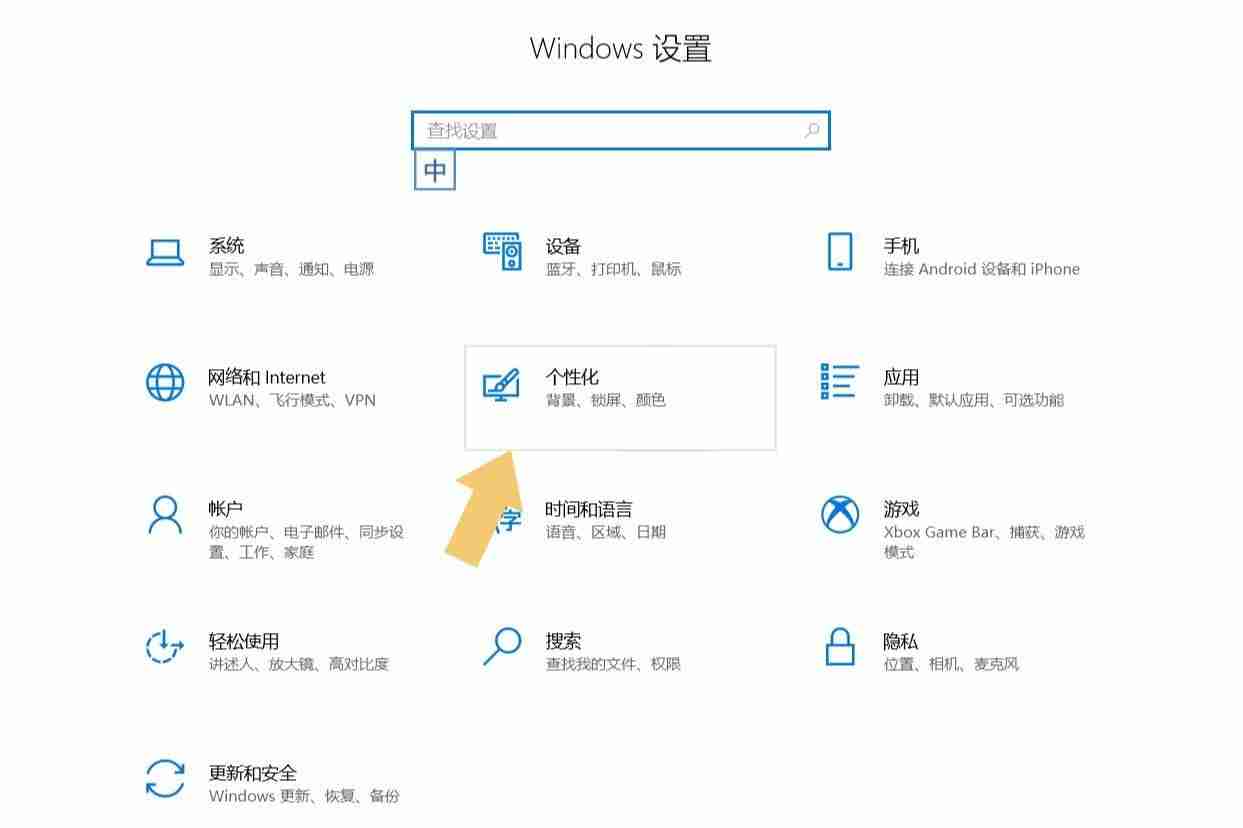
在左侧菜单中选择“主题”。
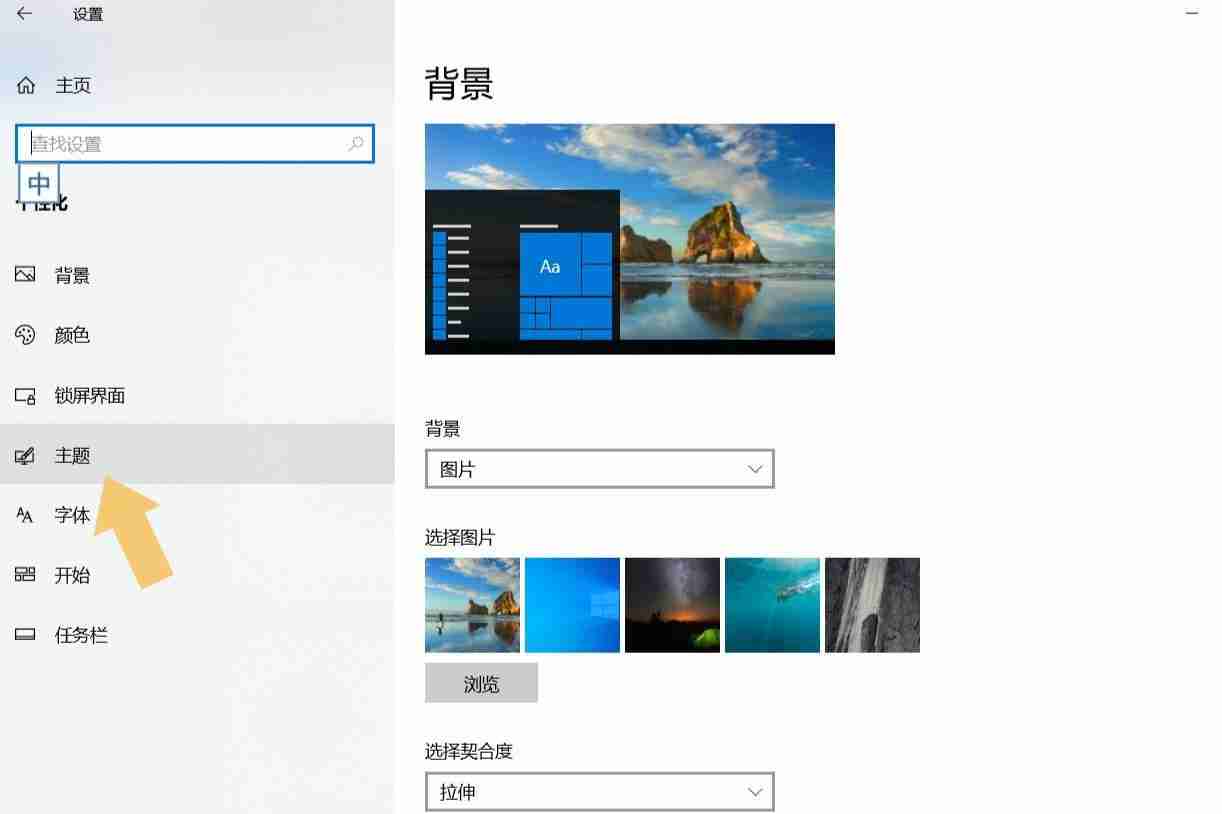
步骤三:恢复“此电脑”图标
在“主题”设置页面,找到并点击“桌面图标设置”。
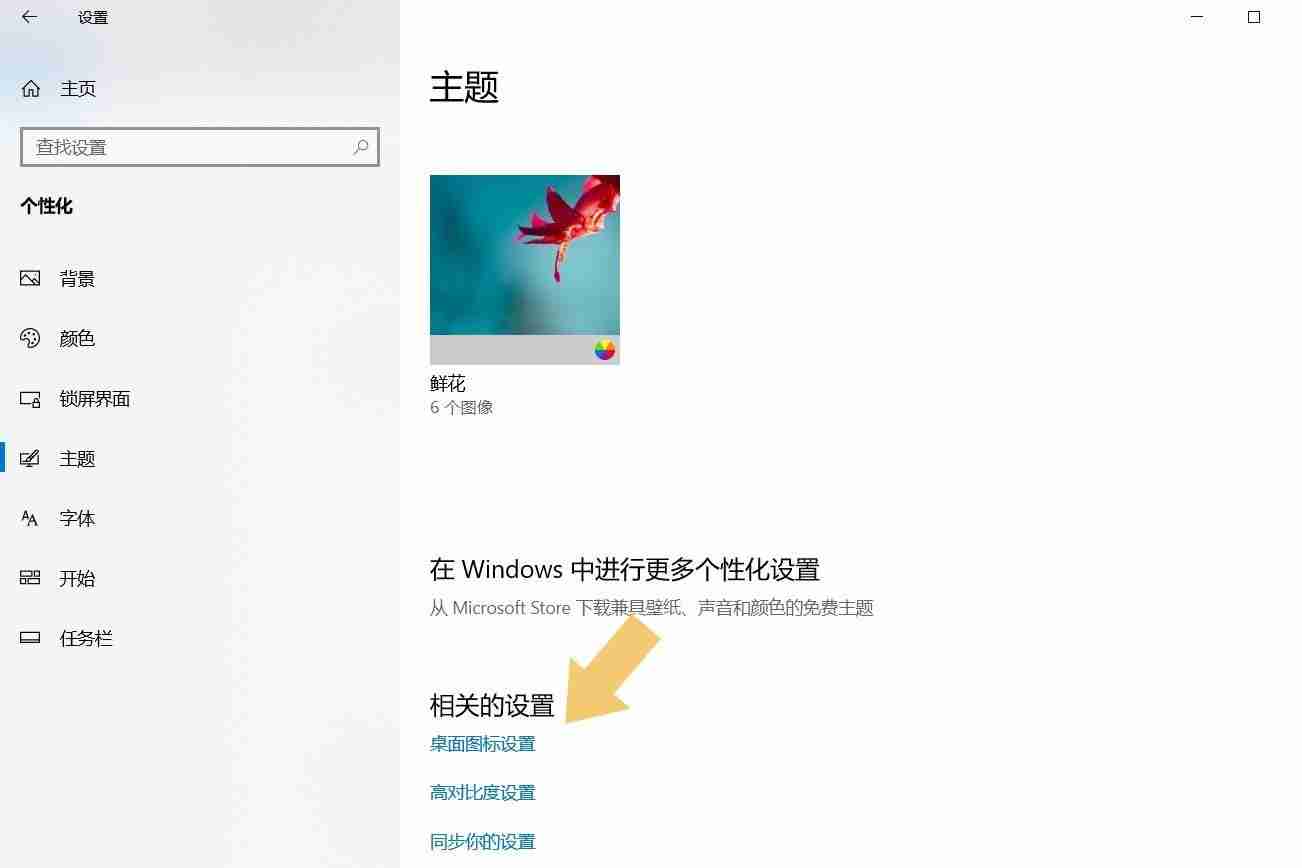
在弹出的窗口中,勾选“计算机”复选框,然后点击“确定”。
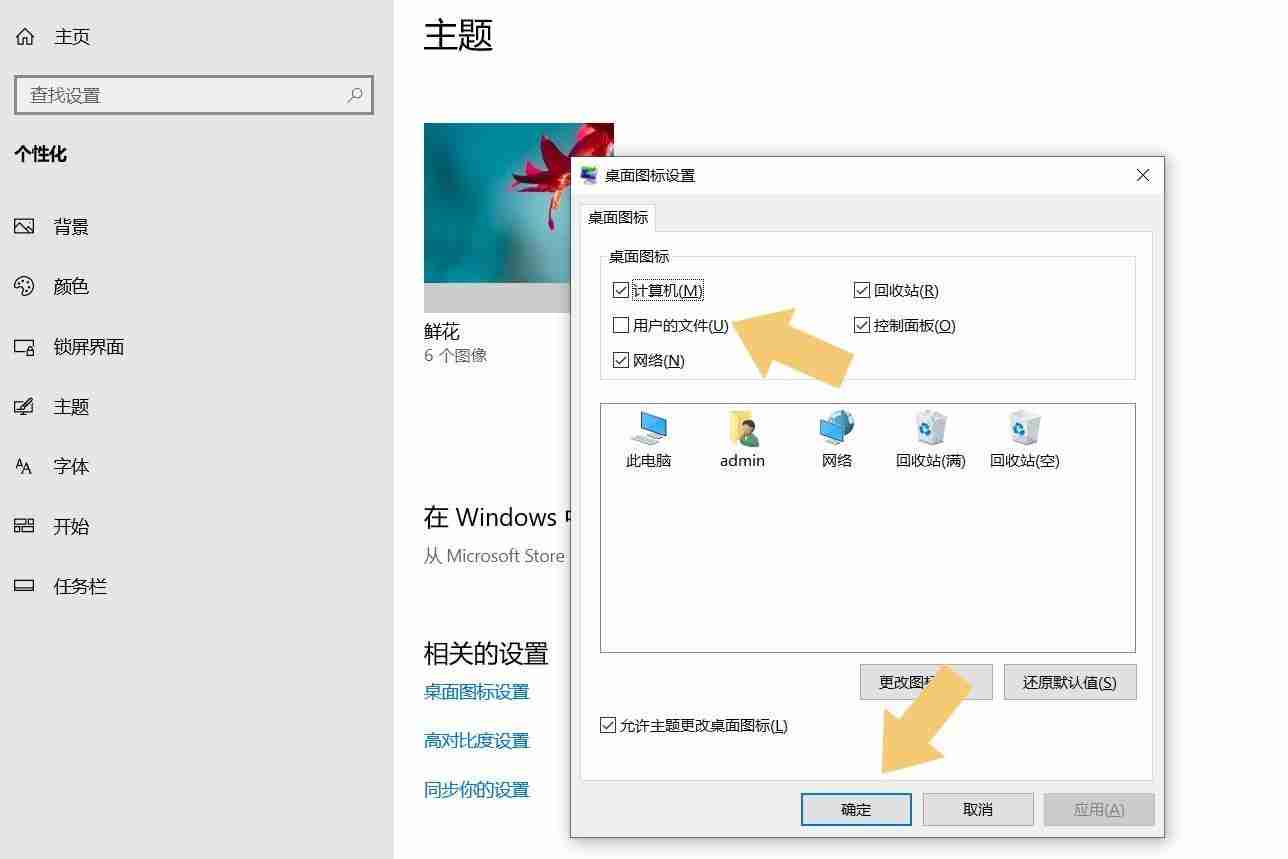
现在,“此电脑”图标应该已经恢复到您的桌面上。此方法同样适用于恢复其他桌面图标,例如“网络”、“控制面板”和“回收站”。
以上就是我的电脑不见了怎么恢复到桌面(一键恢复电脑桌面图标的方法)的详细内容,更多请关注代码网其它相关文章!



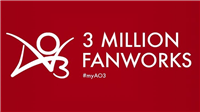
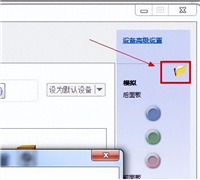
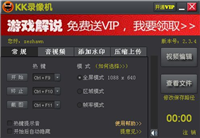
发表评论